Virtual Camera の録画/再生コントロール
Virtual Camera アプリケーションは 2 種類のモードで動作し、各モードで異なるインターフェースコントロールが表示されます。
| モード | 目的 |
|---|---|
| ライブ | カメラを通してシーンをプレビューし、ライブテイクを記録します。 |
| 再生 | 記録したテイクの管理と再生を行います。 |
ライブモードのインターフェース
ライブモードを使用すると、カメラを通じたシーンのプレビュー、ライブテイクの記録、記録したテイクの反復処理ができます。
ノート: アプリケーションが再生モードのときにライブモードに切り替えるには、画面の右または右下にある
ボタンを押します。
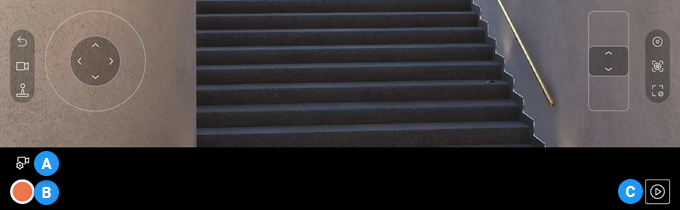
| 名前 | 機能 | |
|---|---|---|
| A | Take Configuration ボタン | Take Configuration ウィンドウを開いて、反復録画用にテイクシステムを設定できます。 このボタンの 見た目 は、現在のテイク設定状態によって決まります。 |
| B | 記録ボタン | 現在のテイク設定に応じて新しいテイクの録画を開始または停止します。 録画を開始すると、アプリケーションに 録画前のカウントダウン が表示されてから、テイクの録画を開始するコマンドが Unity エディターに送信されます。 |
| C | 再生モードボタン | 再生モード を開始します。 |
Take Configuration
Take Configuration ウィンドウを使用すると、反復録画用に テイクシステム を設定できます。
反復録画では、すでに記録済みのテイク (ベーステイク) に基づいて新しいテイクを録画し、位置、回転、焦点距離、口径、フォーカス距離といったカメラプロパティに対応する特定の チャンネル をオーバーライドします。
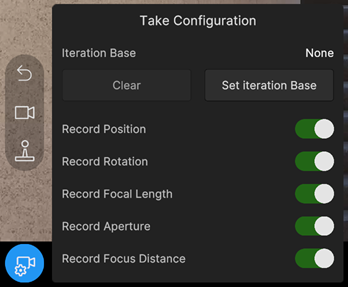
反復ベースの設定
以下のプロパティを使用して、反復録画用に選択したベーステイクを管理します。
| プロパティ | 説明 |
|---|---|
| Iteration Base | 反復録画のベーステイクとして現在選択されているテイク。 "None" の場合は現在選択されているテイクがなく、テイクシステムは個別のテイクを記録するよう設定されています。 |
| Clear | Iteration Base の選択を解除します。 |
| Set iteration Base | 反復録画のベーステイクとして使用するテイクを選択できます。 このボタンを押すと、使用可能なテイクのギャラリービューが開きます。反復ベースとして使用するテイクを選択し、Done を押すと選択が完了します。 |
録画チャンネル
以下のプロパティを使用して、次に繰り返すテイク録画でオーバーライドする必要のあるチャンネルを有効にし、必要のないチャンネルを無効にします。
| プロパティ | 説明 |
|---|---|
| Record Position | 録画時のベーステイクの Position チャンネルのオーバーライドを有効または無効にします。 |
| Record Rotation | 録画時のベーステイクの Rotation チャンネルのオーバーライドを有効または無効にします。 |
| Record Focal Length | 録画時のベーステイクの Focal Length チャンネルのオーバーライドを有効または無効にします。 |
| Record Aperture | 録画時のベーステイクの Aperture チャンネルのオーバーライドを有効または無効にします。 |
| Record Focus Distance | 録画時のベーステイクの Focus Distance チャンネルのオーバーライドを有効または無効にします。 |
Take Configuration ボタンのステータス
Take Configuration ボタンの見た目は、現在の 録画チャンネル の全体的なステータスによって決まります。
| 見た目 | 意味 |
|---|---|
 |
1 つ以上の録画チャンネルが無効になっています。 |
 |
すべての録画チャンネルが有効になっています。 |
再生モードのインターフェース
再生モードを使用すると、記録したテイクの再生と Take Library の管理を行えます。
ノート: アプリケーションがライブモードのときに再生モードに切り替えるには、画面の右または右下にある
ボタンを押します。
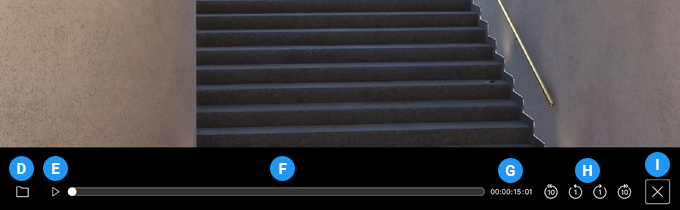
| 名前 | 機能 | |
|---|---|---|
| D | Take Library ボタン | 記録したテイクの選択と管理を行える Take Library を開閉します。 |
| E | 再生/一時停止ボタン | 現在選択しているテイクの再生を開始または一時停止します。 記録したテイクが 1 つしかない場合は、それがデフォルトで選択されますが、Take Library から他の記録済みテイクを選択することもできます。 |
| F | Timeline | 再生しているテイクの時間の進行状況を監視します。 再生ヘッドを使用して、テイク全体をスクラブできます。 |
| G | タイムコード | Timeline 上の再生ヘッドの位置に応じた、現在のテイクのタイムコード (時間:分:秒:フレーム)。 |
| H | フレームスキップボタン | テイクの再生中に 1 フレームまたは 10 フレーム前方または後方にスキップできる 4 つのボタン。 |
| I | 再生モードの終了ボタン | 再生モードを終了し、ライブモード を再開します。 |
ノート: 再生コントロール (E、F、G、H) がいずれも表示されない場合は、現在選択されているテイクがないということです。
Take Library
Take Library を使用すると、特定のテイクを再生用に選択することや、記録したすべてのテイクを管理することができます。各テイクは、基本情報と管理オプションを備えたサムネイルとして表示されます。
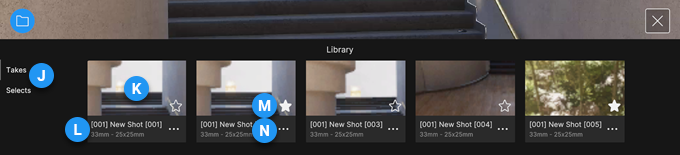
| 名前 | 機能 | |
|---|---|---|
| J | フィルタリングビュー | 記録したテイクを、自分が付けた評価に応じて表示できます。 • Takes: 記録したテイクをすべて表示します。 • Selects: 星マークを付けたテイクのみを表示します。 |
| K | テイクのスクリーンショット | テイクの最初のフレームのスクリーンショット。 |
| L | テイク情報 | テイクについての基本情報です。 • テイク名 • 初期焦点距離 - センサーサイズ |
| M | スターアイコン | テイクにお気に入りとしてマークを付けるか外します。 テイクに星マークを付けると、そのテイクが Takes ビューと Selects ビューの両方に表示されます。 |
| N | テイクのメニューアイコン | 他のテイクプロパティと管理オプションにアクセスできます。 • Rename: テイクの名前と説明を編集するためのウィンドウを開きます。 • Metadata: 録画日、テイクの長さ、レンズプロパティ、カメラ設定など、テイクのメタデータが表示されるウィンドウを開きます。 • Delete: 確認後にテイクを削除します。 |